Spigolo chiuso
Gli spigoli chiusi possono essere aggiunti tra le flangie di lamiera. La funzione Spigolo chiuso aggiunge materiale tra le funzioni di lamiera e include le seguenti capacità:
-
Chiudere più spigoli simultaneamente selezionando le facce per tutti gli spigoli da chiudere.
-
Chiudere gli spigoli non perpendicolari.
-
Applicare uno spigolo chiuso alle flangie con piegature diverse da quelle di 90°.
-
Regolare la Distanza del gioco. La distanza tra le due sezioni del materiale aggiunto dall'area con la funzione Spigolo chiuso.
-
Regolare il Rapporto di sormonto positivo/negativo. Il rapporto tra il materiale in sovrapposizione e il materiale in difetto. Un valore di 1 indica che il sormonto positivo e negativo sono uguali.
-
Chiudere o aprire la regione di piegatura.
Per chiudere uno spigolo:
-
Creare una parte di lamiera che include l'area da chiudere.
Per esempio, usare la funzione Spigolo chiuso per chiudere lo spazio aperto tra le flangie del bordo adiacenti angolate.
-
Fare clic su Spigolo chiuso  (barra degli strumenti Lamiera) oppure selezionare Inserisci, Lamiera, Spigolo chiuso. (barra degli strumenti Lamiera) oppure selezionare Inserisci, Lamiera, Spigolo chiuso.
-
Selezionare una o più facce planari per Facce da estendere  . .
Il software SolidWorks tenta di trovare le Facce corrispondenti  . .
Se non vengono trovate facce corrispondenti, selezionare manualmente le Facce da estendere e le Facce corrispondenti.
 Propagazione automatica viene deselezionata automaticamente se si deseleziona o si cancella qualsiasi selezione in Facce da estendere o Facce corrispondenti. Si può attivare nuovamente manualmente. Propagazione automatica viene deselezionata automaticamente se si deseleziona o si cancella qualsiasi selezione in Facce da estendere o Facce corrispondenti. Si può attivare nuovamente manualmente.
-
Selezionare un Tipo di spigolo
:
-
Angolo 
-
Sormonto positivo 
-
Sormonto negativo 
-
Impostare un valore per Distanza del gioco  . .
-
Impostare un valore per Rapporto del sormonto positivo/negativo  . .
-
Selezionare o deselezionare:
-
Apri area di piegatura. L'anteprima non è visualizzata quando è selezionata.
-
Facce coplanari. Applica lo spigolo chiuso a tutte le facce complanari alla faccia selezionata.
-
Spigolo stretto. Usa l'algoritmo per i raggi di piegatura grandi per restringere il gioco nell'area di piegatura.
-
Fare clic su OK  . .
|
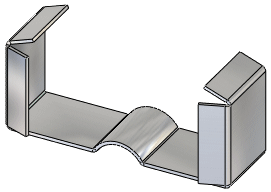
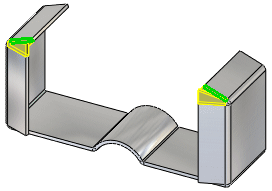
|
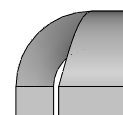
|

| |
Distanza del gioco 0,1
|
Distanza del gioco 0,05
|
|
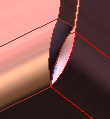
|

| |
Apri area di piegatura selezionata
|
Apri area di piegatura non selezionata
|
|
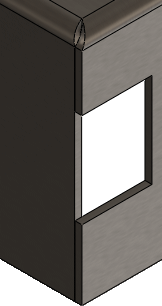
|
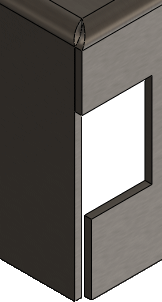
| |
Facce complanari selezionate
|
Facce complanari deselezionate
|
|